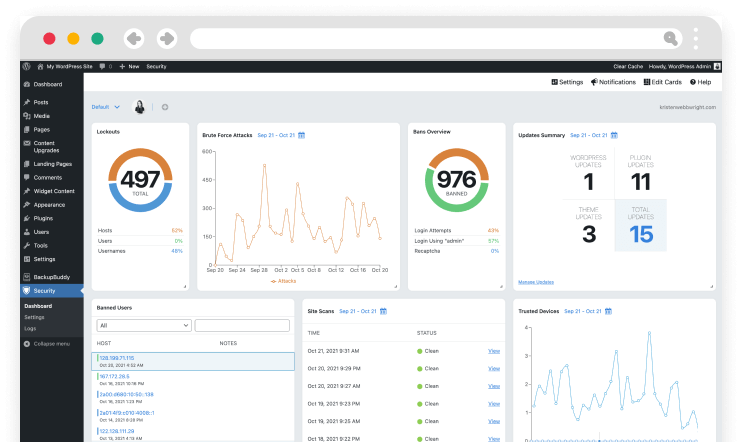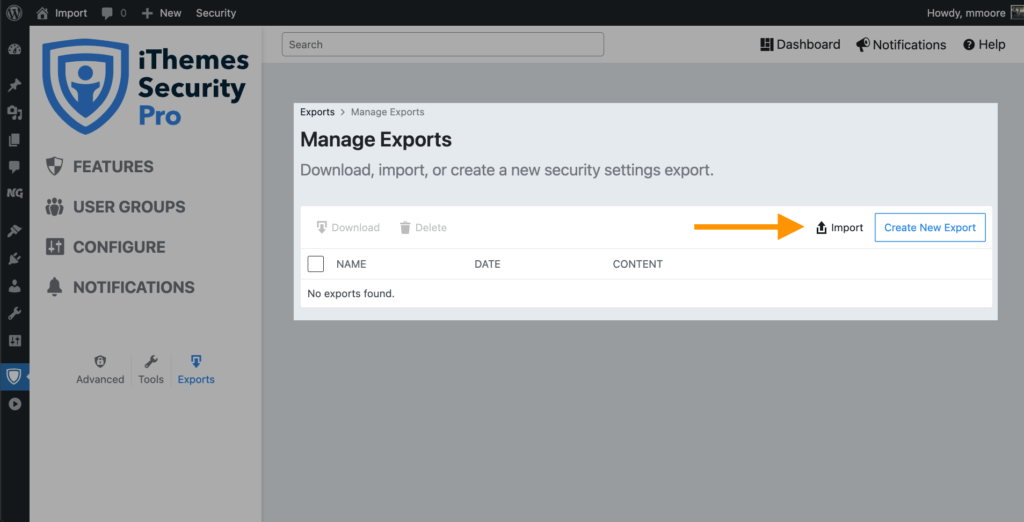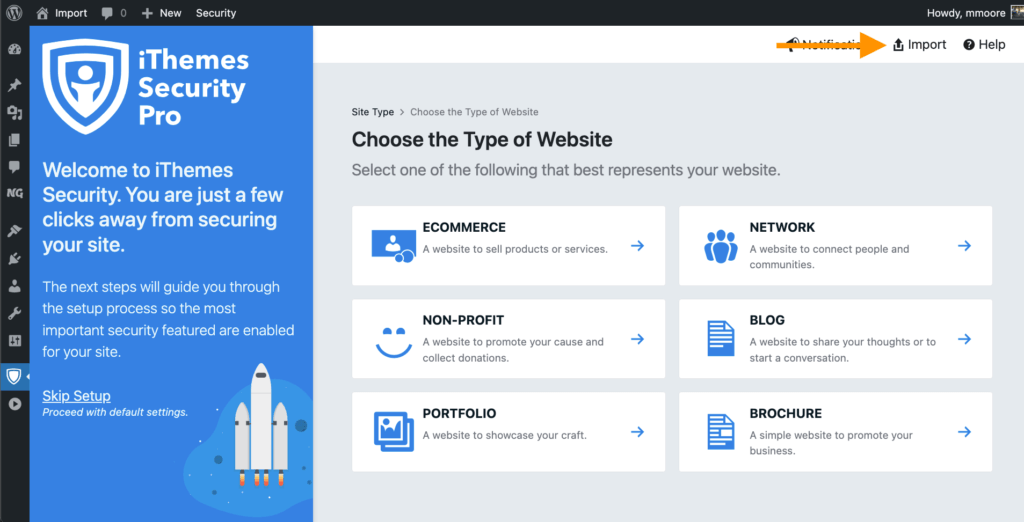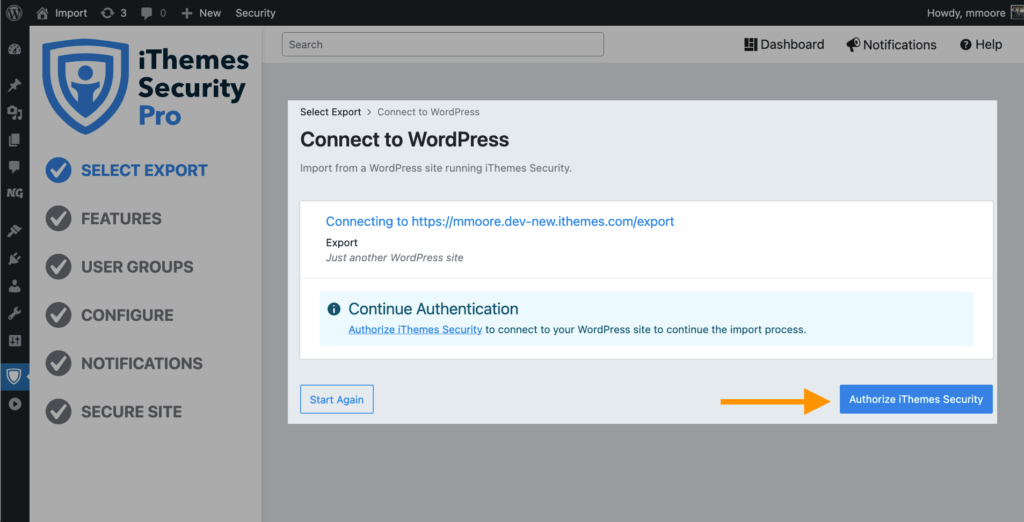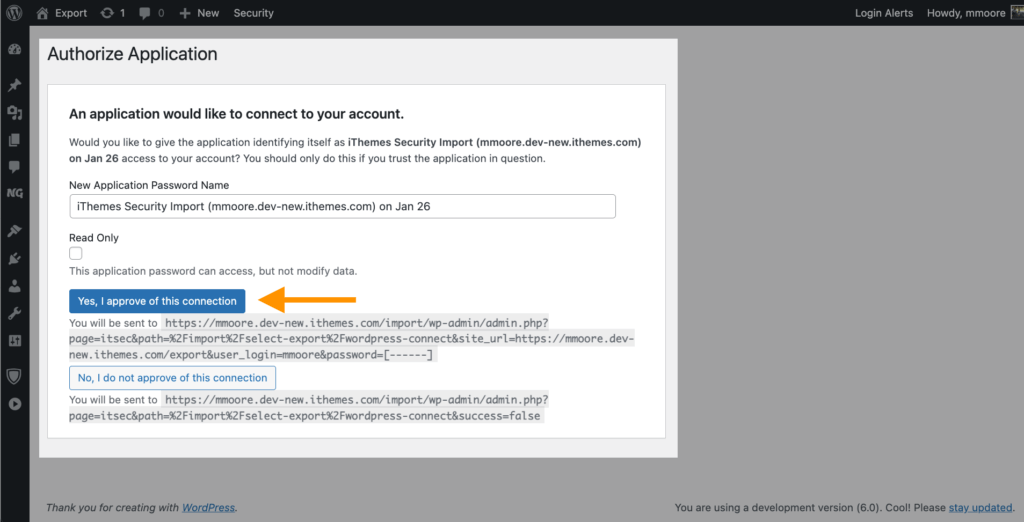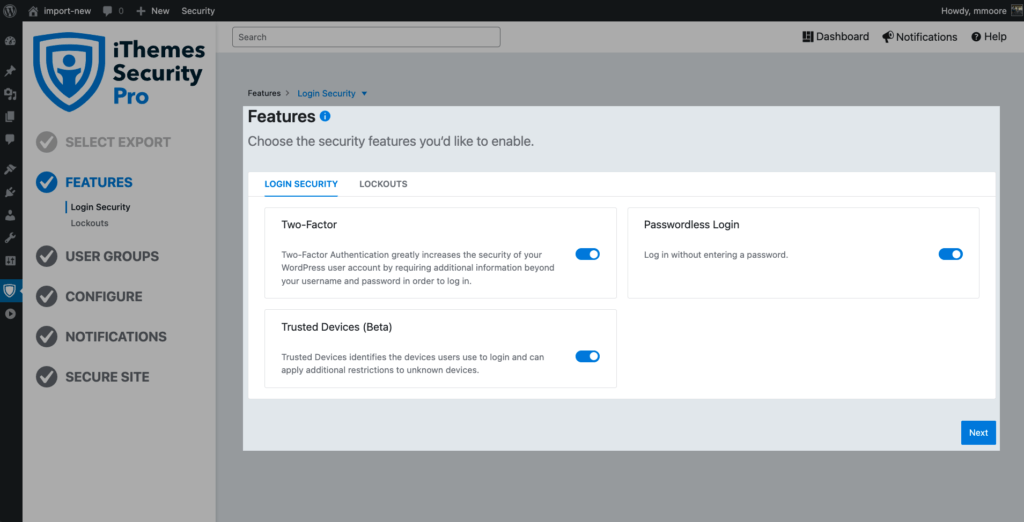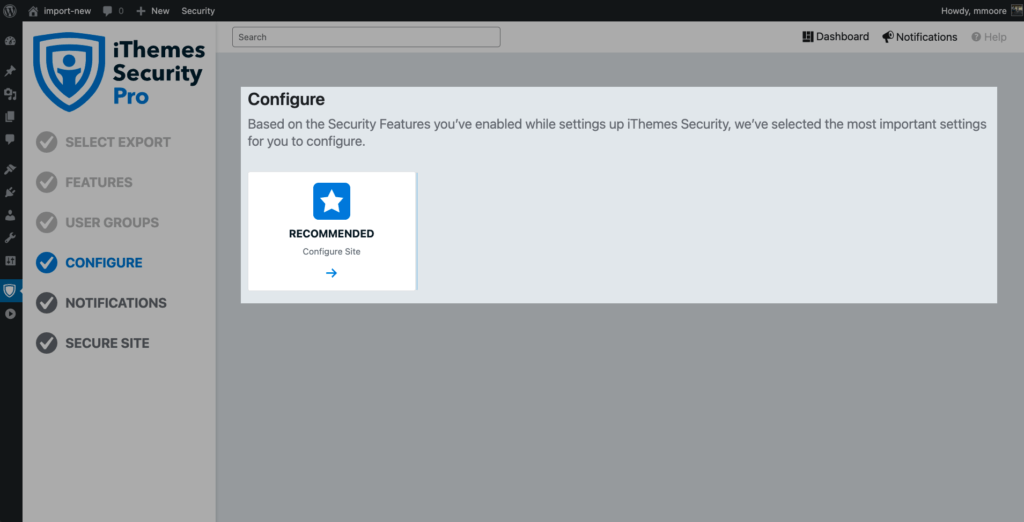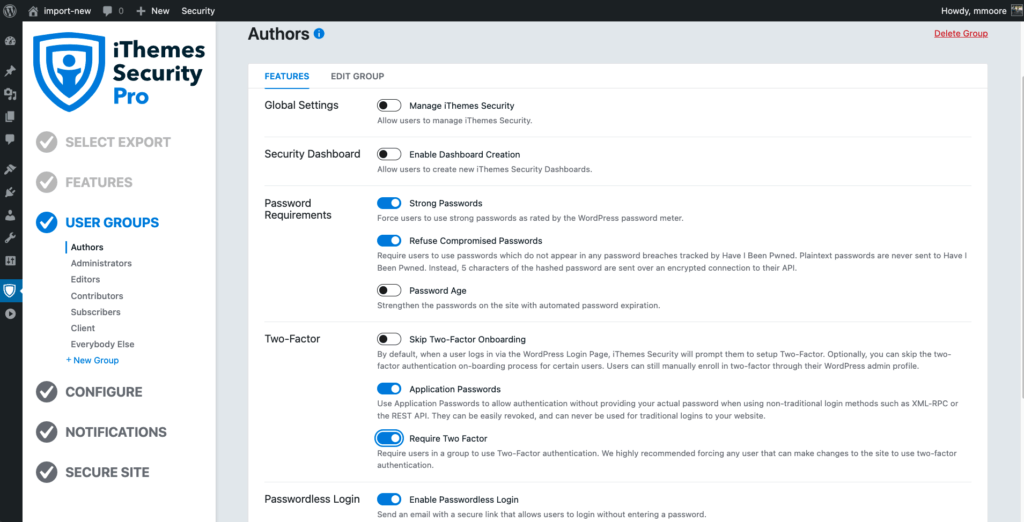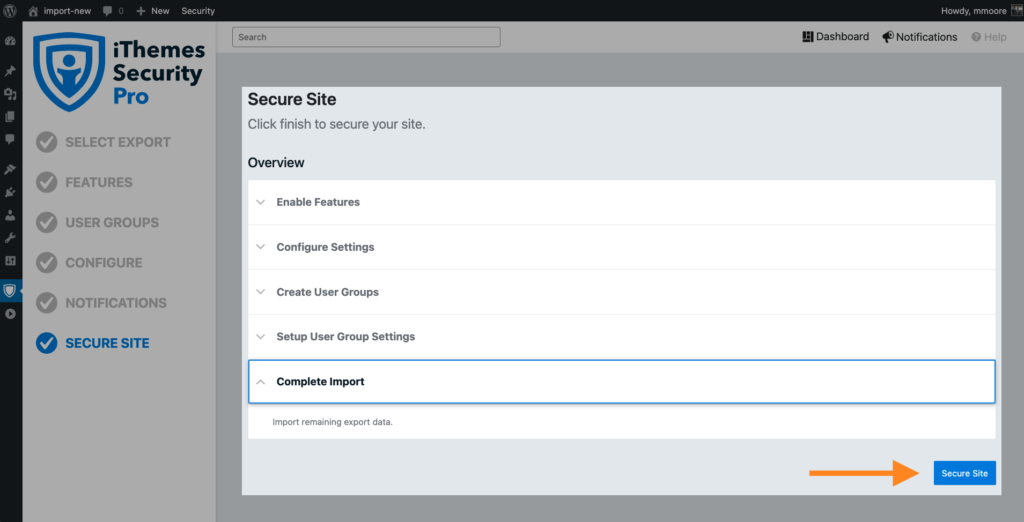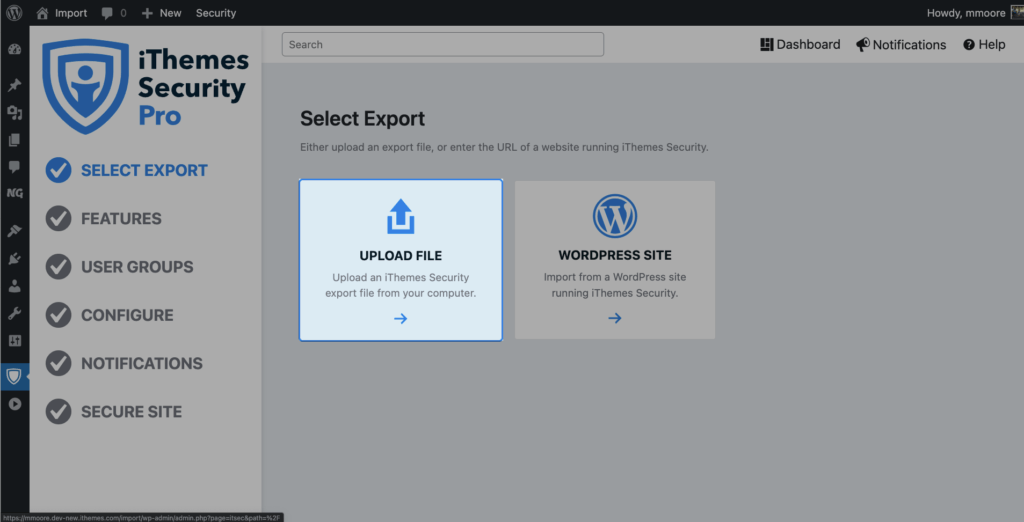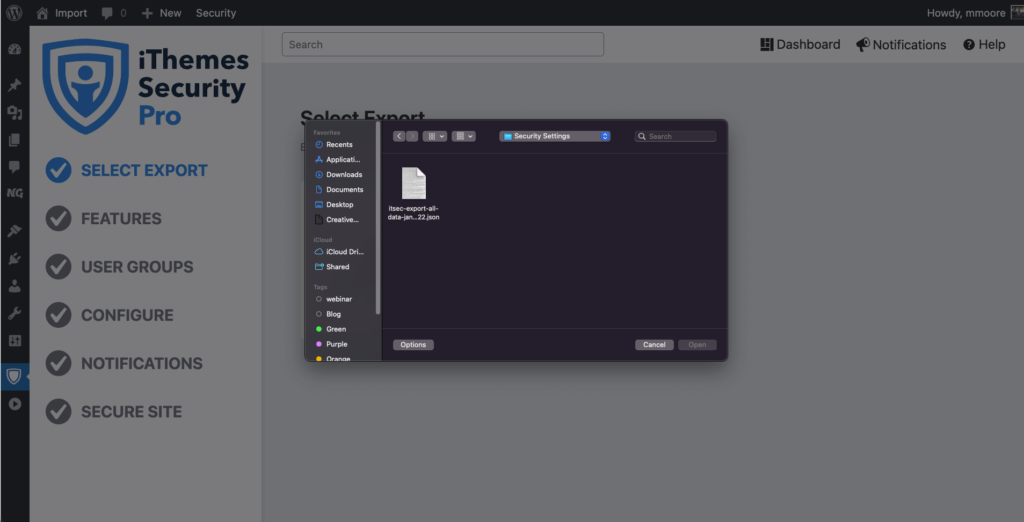Yeni! iThemes Security Pro 7.1'de İçe/Dışa Aktarma Ayarları Geri Döndü ve Her zamankinden Daha İyi
Yayınlanan: 2022-02-26İşimin en iyi yanlarından biri "müşteri görüşmeleri" yapmak ve sitelerinizin güvenliğini sağlamak için iThemes Security Pro'yu kullananları tanımak. iThemes Security Pro hakkında sevdiğiniz şeyleri duymaktan hoşlanırken , eklentiyi kullanırken hangi acı noktalarıyla karşılaştığınızı öğrenmeyi seviyorum .
iThemes Security'nin misyonu, herkesin WordPress web sitelerini güvenli hale getirmesini ve korumasını kolaylaştırmaktır. Eklentiyi nasıl kullandığınız hakkında daha fazla şey öğrendikçe, iThemes Security Pro'yu kullanımı en kolay WordPress güvenlik eklentisi yapma yolunda ilerleme kaydettik. Ancak, güvenliği basitleştirme hedefini gerçekleştirmek, eklentinin kodunda ve ayarlarında önemli bir güncelleme gerektiriyordu.
iThemes Security Pro 7.0 sürümündeki önemli değişiklikler nedeniyle, güvenlik ayarlarınızı dışa ve içe aktarmanın mevcut yolu eskiydi ve kaldırılması gerekiyordu. Şimdi, iThemes Security Pro 7.1'in piyasaya sürülmesiyle, ayarlarınızı dışa aktarma özelliği geri geldi ve her zamankinden daha iyi!
Yeni, İyileştirilmiş Ayarlar Dışa Aktarma ve İçe Aktarma Deneyimi
iThemes Security Pro 7.1 ile, iThemes Security Pro'yu WordPress için en kullanıcı dostu güvenlik eklentisi yapma misyonumuza devam ediyoruz. Ayarlarınızı aynı özellik seti ile dışa ve içe aktarmayı geri getirmek istemedik. Zamanınız ve geri bildiriminiz konusunda çok cömert davrandığınız için, bu özelliği geliştirmek için bazı fırsatlar olduğunu biliyorduk. Bu nedenle, güvenlik ayarlarınızı dışa ve içe aktarma özelliğini yeniden sunmadan önce, süreci iyileştirmek için geri bildiriminizi kullanmak istedik.
Bu güncellemeden yararlanmak için WordPress sürüm 5.8 veya üzerini ve iThemes Security Pro'yu (v 7.1) çalıştırmanız gerekir. Mevcut iThemes Security Pro, Plugin Suite ve Toolkit müşterileri, 7.1 sürüm güncellemesini artık WordPress panosundan (lisanslı siteler için) otomatik güncelleme olarak veya iThemes Üye Panelinden manuel olarak indirme olarak bulacaklar. iThemes Sync panosundan tüm sitelerinizi bir kerede güncellerken zamandan tasarruf edin.
Yeni Ayarları Dışa Aktarma ve İçe Aktarma Özelliğinin Öne Çıkanları:
- Artık dışa aktarma dosyasını doğrudan WordPress panosundan indirebilirsiniz .
- Artık güvenlik yapılandırmasını kopyalamak için doğrudan başka bir siteye bağlanabilirsiniz .
- Artık dışa aktarmaya neyin dahil olduğu üzerinde daha fazla kontrole sahipsiniz.
- Artık herhangi bir değişiklik yapılmadan önce neyin içe aktarılacağını gözden geçirebilir ve değiştirebilirsiniz .
iThemes Security Pro 7.1'e ve güvenlik ayarlarınızı dışa ve içe aktarmanın yeni ve geliştirilmiş yoluna daha yakından bakalım.
Güvenlik Ayarlarınızın Dışa Aktarımı Nasıl Oluşturulur
Yeni bir ayar dışa aktarımı oluşturmak için iThemes Security Pro ayarlarından Dışa Aktarmalar simgesine ve ardından Yeni Dışa Aktarma Oluştur düğmesine tıklayın.
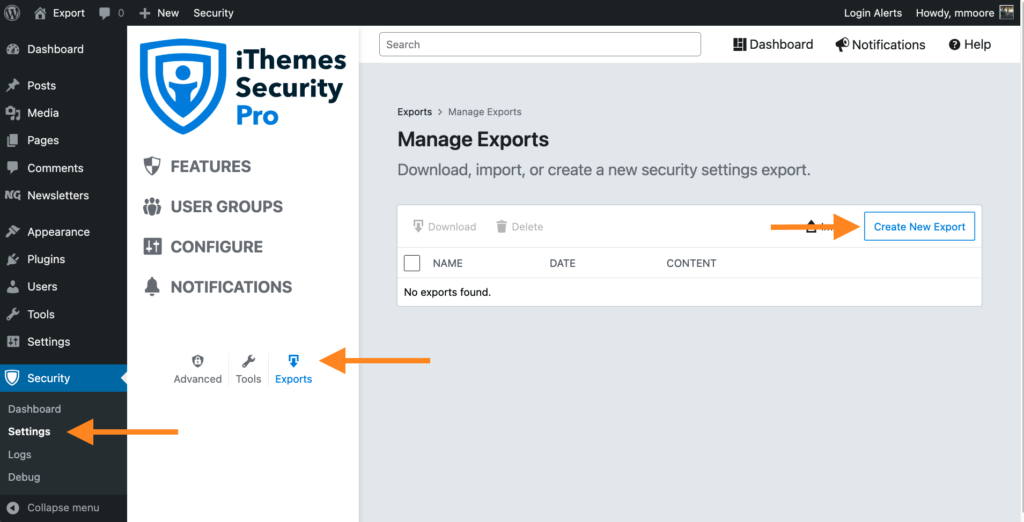
Ardından, bir ad ve dışa aktarmaya nelerin dahil edileceğini seçeceksiniz.
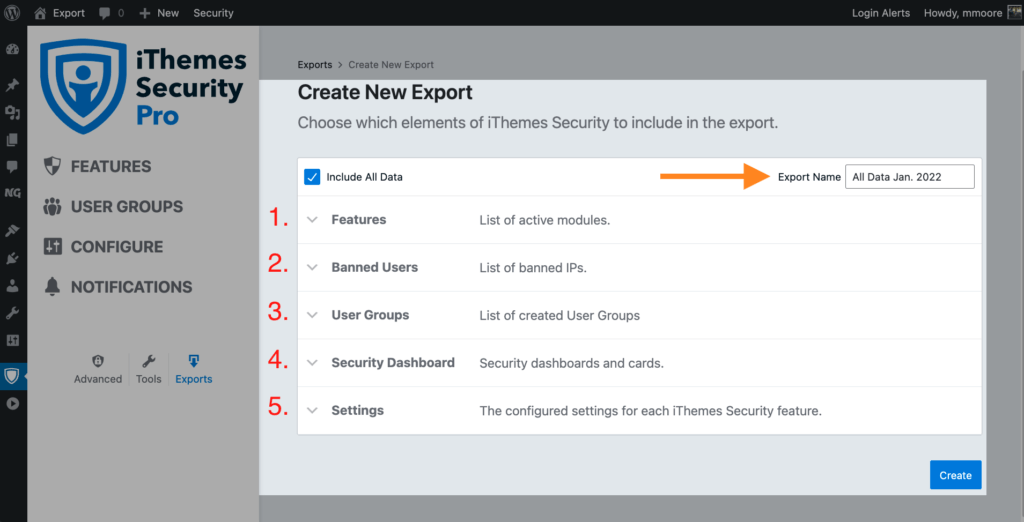
7.1 sürümünden önce tek seçenek her şeyi dışa aktarmaktı. Dışa aktarma artık iThemes Security Pro'nun 5 farklı unsuruna ayrılmıştır.
1. Özellikler
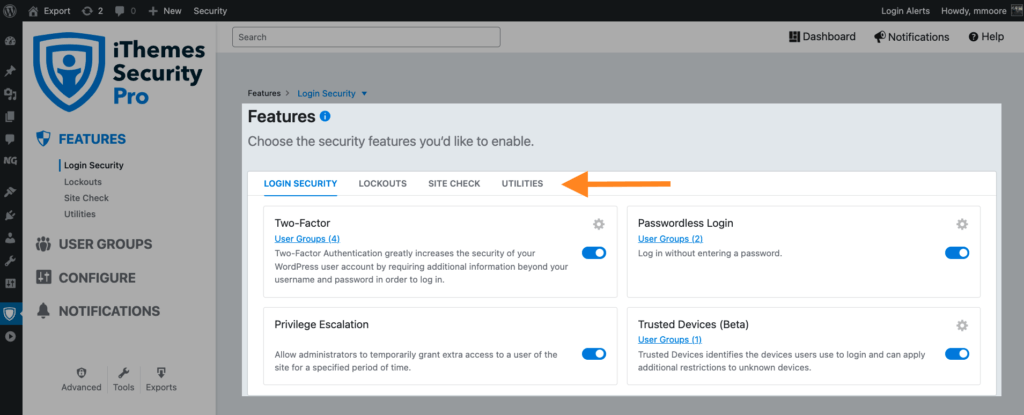
Seçildiğinde, etkinleştirdiğiniz Oturum Açma Güvenliği , Kilitlemeler , Site Kontrolü ve Yardımcı Programlar özelliklerinin bir listesi dışa aktarmaya dahil edilecektir.
2. Yasaklanan Kullanıcılar
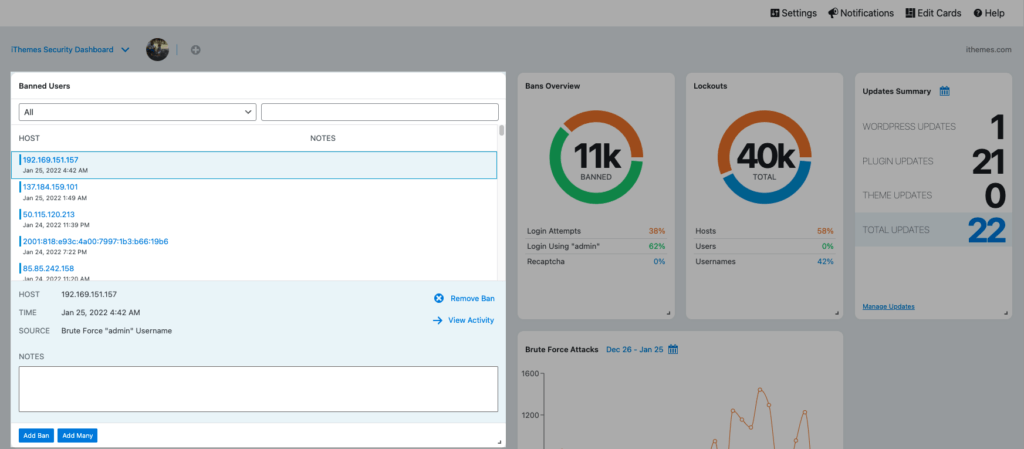
Seçildiğinde, sitenin yasaklı IP'lerinin bir listesi dışa aktarmaya dahil edilecektir.
3. Kullanıcı Grupları
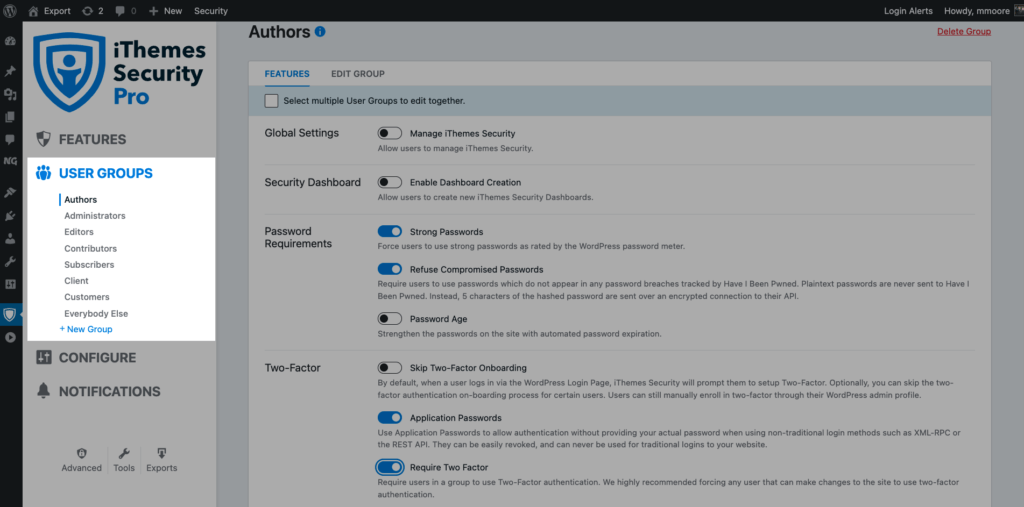
Seçildiğinde, sitenin Kullanıcı Gruplarının bir listesi dışa aktarmaya dahil edilecektir.
4. Güvenlik Panosu
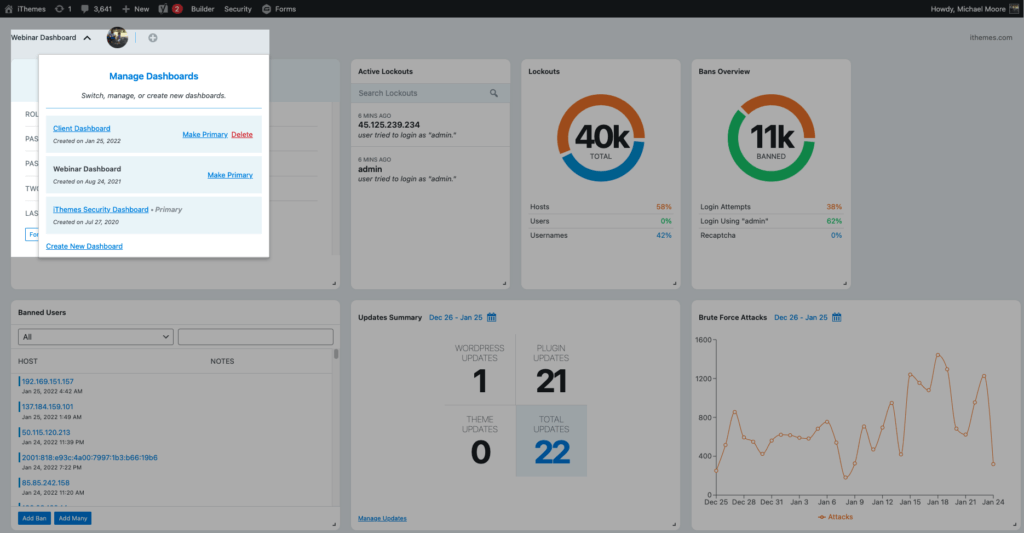
Seçildiğinde, sitenin Güvenlik Panolarının ve Güvenlik Kartlarının bir listesi dışa aktarmaya dahil edilecektir.
5. Ayarlar
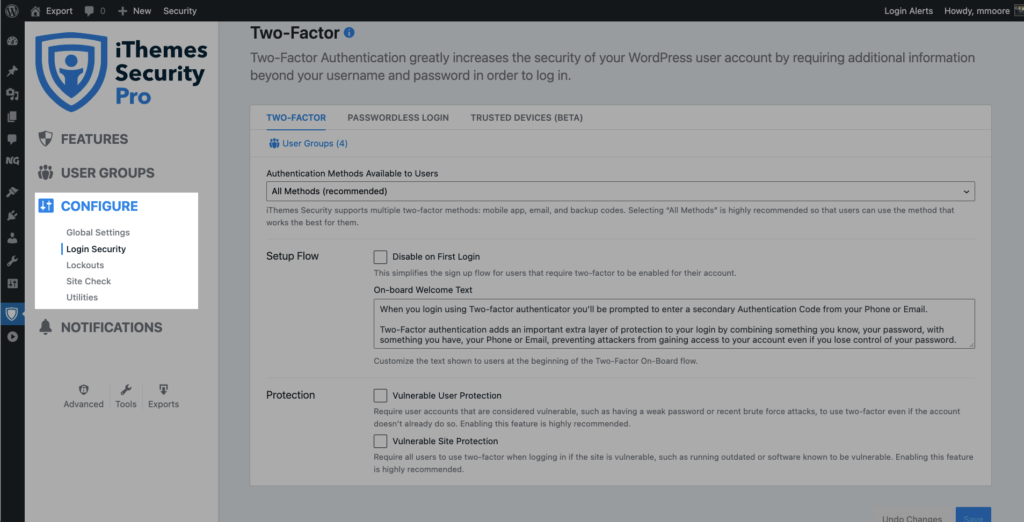
Seçildiğinde, Oturum Açma Güvenliği , Kilitlemeler , Site Kontrolü ve Yardımcı Programlar özelliklerinin ayar yapılandırmaları dışa aktarmaya dahil edilecektir.
Tüm Verileri Dahil Et seçeneğinin yanındaki kutuyu işaretleyerek tüm öğeleri dahil edebilirsiniz. Ancak, bir öğenin solundaki oka tıklayarak ve öğeyi dışa aktarmadan hariç tutmak için “ Dışa Aktarmaya Dahil Et ” kutusunun işaretini kaldırarak öğeleri dışa aktarmadan hariç tutabilirsiniz.
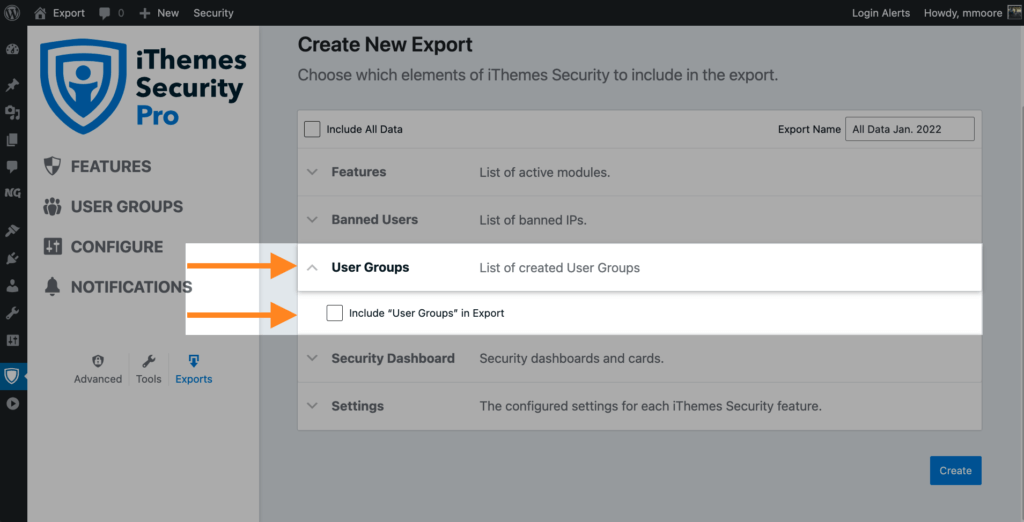
Ayarlar bölümünde, iThemes Security Pro'nun her özelliği için veya yalnızca birkaçı için ayar yapılandırmasının dışa aktarılacağını seçebilirsiniz. 7.1 sürümünde seçim sizin.
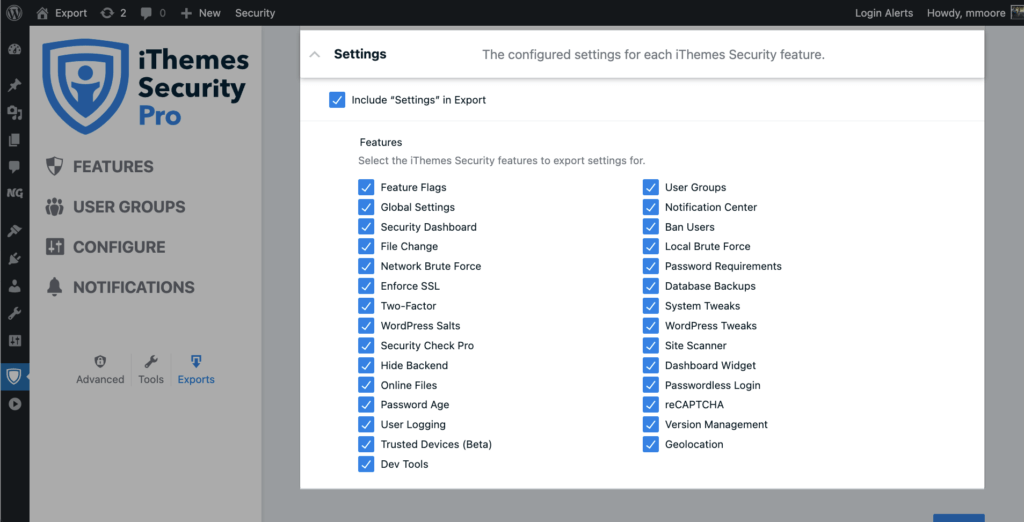
Dışa aktarmaya nelerin dahil edileceğini adlandırıp seçtikten sonra Oluştur düğmesini tıklayın.
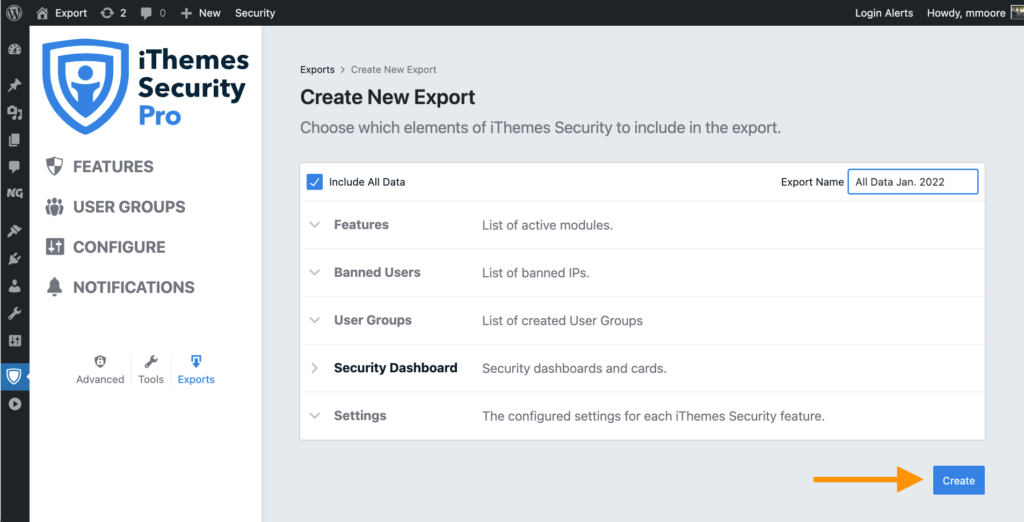
Dışa Aktarma Dosyalarınızı Yönetme
Güvenlik ayarınızın yeni bir dışa aktarımını oluşturduğunuzda, bu, wp-content/uploads/ithemes-security/exports dizinine ve Dışa Aktarmaları Yönet sayfasındaki dışa aktarma dosyaları listesine kaydedilir.
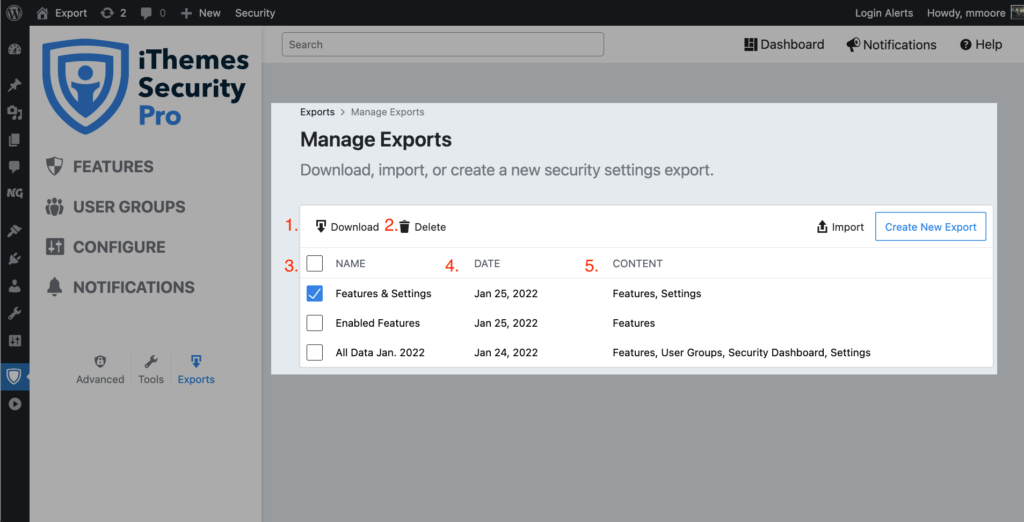
Dışa Aktarmaları Yönet dosya listesinden şunları yapabilirsiniz:
- İndir – Bir dışa aktarma dosyası/dosyaları seçin ve dışa aktarmanın bir kopyasını indirin.
- Sil – Bir dışa aktarma dosyası/dosyaları seçin ve bunu sitenin yükleme dizininden ve Dışa Aktarmayı Yönet listesinden kaldırın.
- Ad – Bir dışa aktarma dosyasının adını görüntüleyin.
- Tarih – Dışa aktarma dosyalarının oluşturulduğu tarihi görüntüleyin.
- İçerik – Dışa aktarmaya dahil edilen güvenlik verilerini görüntüleyin.
iThemes Güvenlik Ayarları Nasıl İçe Aktarılır
İçe aktarma işlemini başlatabileceğiniz iki farklı konum vardır. iThemes Security Pro'nun yapılandırılmadığı sitelerde, işleme başlamak için Başlangıç Menüsünden İçe Aktar'a tıklayın. sitelerde iThemes Security Pro'nun yapılandırıldığı yerde, Dışa Aktarmaları Yönet sayfasından İçe Aktar'a tıklayın.
Her iki konumdan içe aktar'ı tıkladıktan sonra, bir dışa aktarma dosyası yüklemek veya başka bir web sitesine bağlanmak için bir içe aktarma yöntemi seçeceksiniz. Bir ayar dışa aktarma dosyasını içe aktarmanın her iki yöntemine daha yakından bakalım.
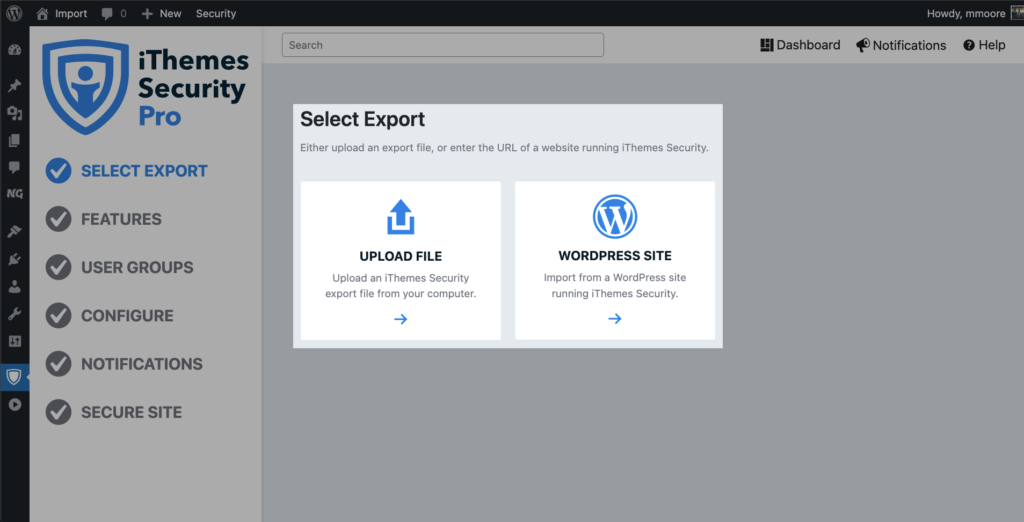
Yöntem 1: Başka bir WordPress Sitesine Bağlanın
iThemes Security Pro ayarlarını içe aktarmak istediğiniz sitenin URL'sini nasıl girmek istersiniz? Cevabınız evet ise, WordPress Site yöntemini seçmek isteyeceksiniz.
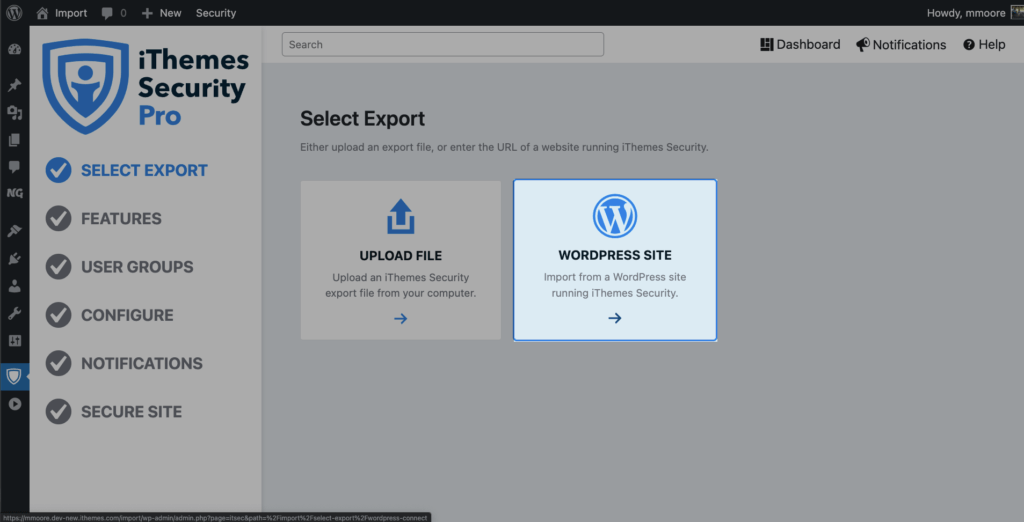
Sonraki sayfada, iThemes Security Pro çalıştıran sitenin URL'sini girin ve Bağlan'a tıklayın.
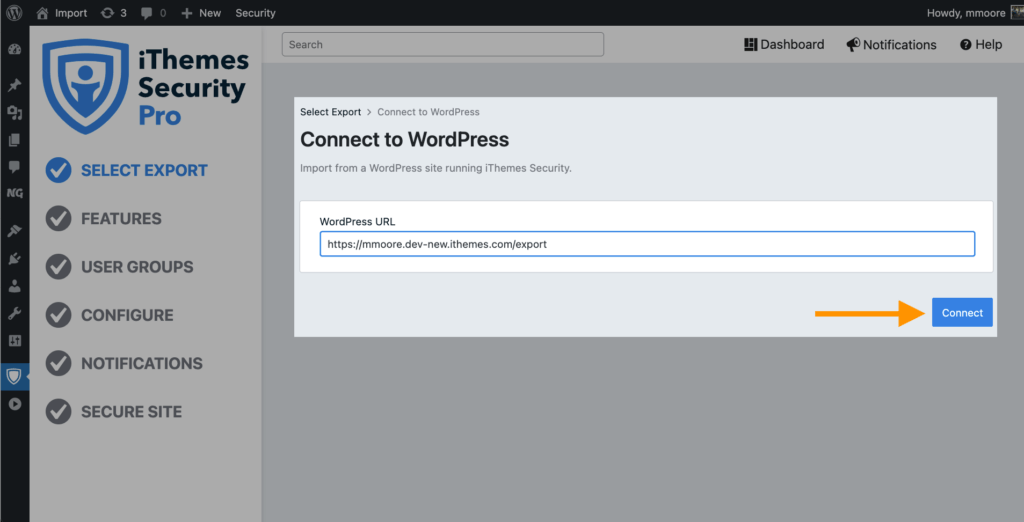
iThemes Security Pro, WordPress REST API'sini kullanarak siteye bağlanacaktır. Aşağıdaki iki ekranda iThemes Security Pro'nun siteye bağlanmasını yetkilendirecek ve onaylayacaksınız.
Artık iThemes Security Pro yetkilendirildiğine ve bağlandığına göre, içe aktarılacak bir dosya seçmek için Dışa Aktarmayı Seç düğmesini tıklayın.
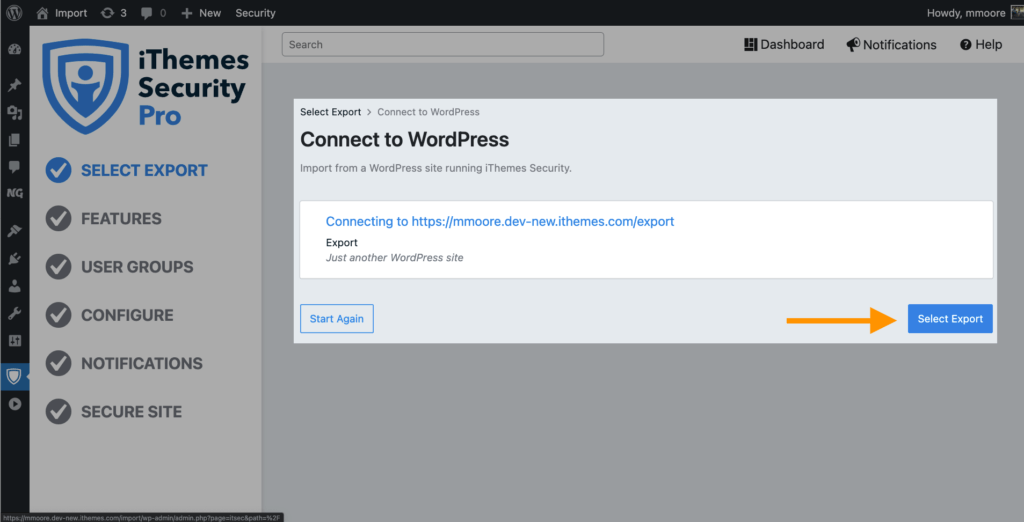
WordPress'ten Seç sayfasından, mevcut bir dışa aktarmayı seçebilir veya yeni bir tane oluşturabilirsiniz. Dışa Aktarma Oluştur seçeneğini belirlerseniz, önceki bölümde ele aldığımız yeni dışa aktarma akışından geçeceksiniz. Bu gönderi için mevcut bir dışa aktarmayı seçeceğiz ve Dışa Aktarmayı Seç düğmesini tıklayacağız.

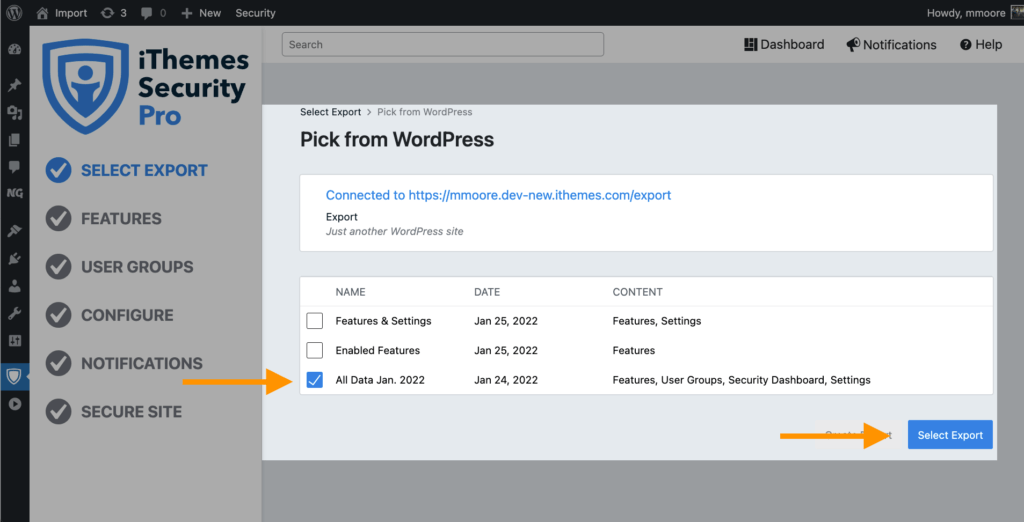
Yeni ve İyileştirilmiş Ayarlar İçe Aktarma Akışı
Bir dışa aktarma dosyası seçtikten sonra, dışa aktarmaya nelerin dahil edildiğinin bir özetini göreceksiniz.
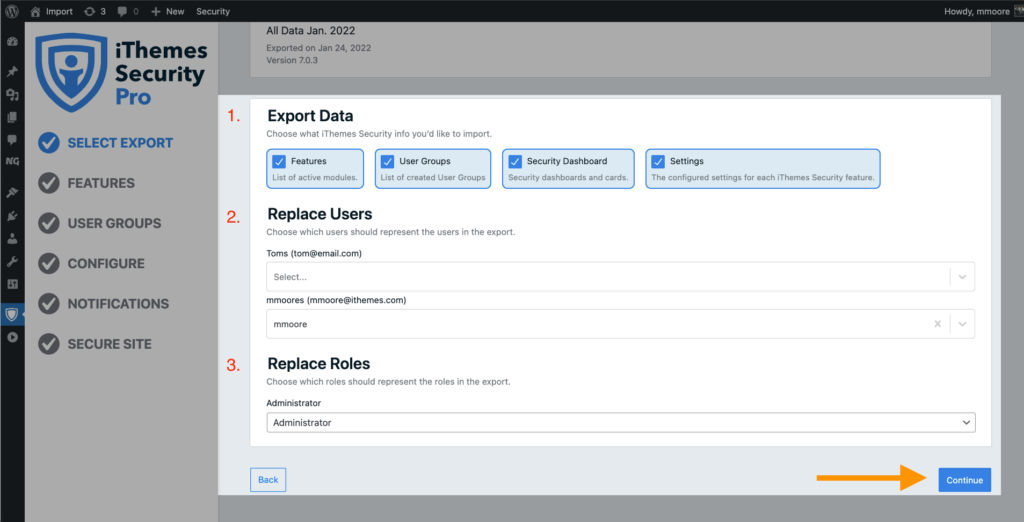
Dışa aktarma Özeti 3 bölüme ayrılmıştır:
- Verileri Dışa Aktar – Dışa aktarmaya dahil olan iThemes Security Pro öğelerini görüntüleyin. Herhangi bir öğenin seçimini kaldırabilirsiniz ve verileri içe aktarılmaz.
- Kullanıcıları Değiştir – Bunlar, dışa aktarmanın bir öğesiyle ilişkili dışa aktarmadaki kullanıcılardır. Yeni sitede eşdeğer bir kullanıcı varsa, açılır menüden onu seçebilirsiniz. Aksi takdirde boş bırakabilirsiniz. Örneğin yukarıdaki ekran görüntüsünde bu bölümde iki kullanıcı görüyoruz. Tom kullanıcısı bir müşteridir ve bu yeni site bir müşteri için değildir. Bu yüzden Tom'u temsil edecek bir kullanıcı seçmeyeceğim. Ancak, kullanıcı mmoore'ları site yöneticisidir ve yeni sitenin yönetici mmoore'u ile temsil edilecektir.
- Rolleri Değiştir – Bunlar, dışa aktarmanın bir öğesiyle ilişkili dışa aktarmadaki kullanıcı rolleridir. Yeniden dışa aktarmadaki kullanıcı rolünü en iyi temsil eden kullanıcı rolünü seçin.
İçe Aktarma Özetini gözden geçirmeyi bitirdiğinizde, Devam düğmesine tıklayın.
Artık her bölümü gözden geçirme ve siteye özel ayarları yapılandırma fırsatınız olacak. Ayarları yeni sitenize uygulamak için içe aktarma akışının son sayfasındaki Güvenli Site düğmesini tıklayın.
Ayarlar uygulandıktan sonra siteniz hiç olmadığı kadar güvenli olacak!
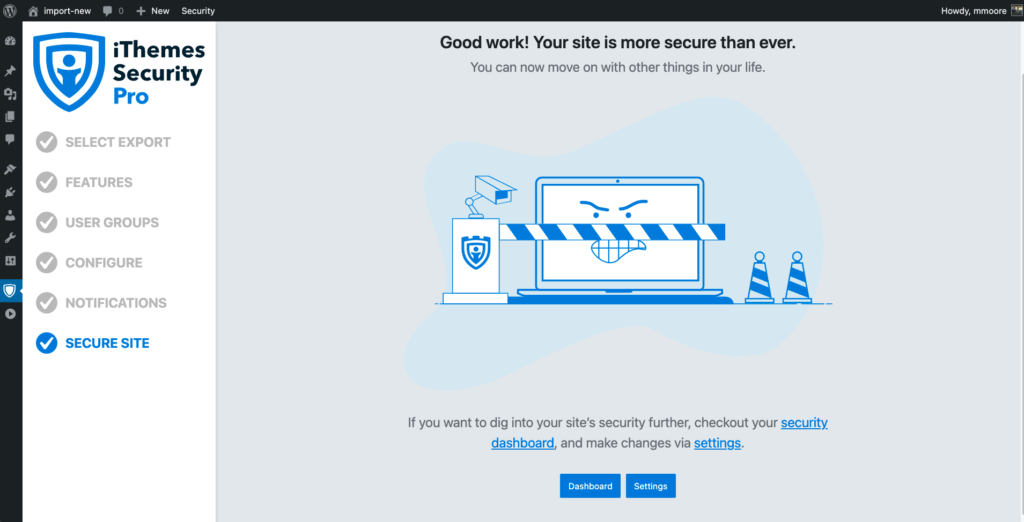
Yöntem 2: Bir Dışa Aktarma Dosyası Yükleyin
Yükleme Dosyası içe aktarma yöntemini kullanmadan önce, karşıya yüklemek için bir dışa aktarma dosyasına ihtiyacınız olacaktır. Dışa Aktarmaları Yönet sayfasından, yeni bir sitede kullanmak üzere bir ayar dışa aktarımını indirin.
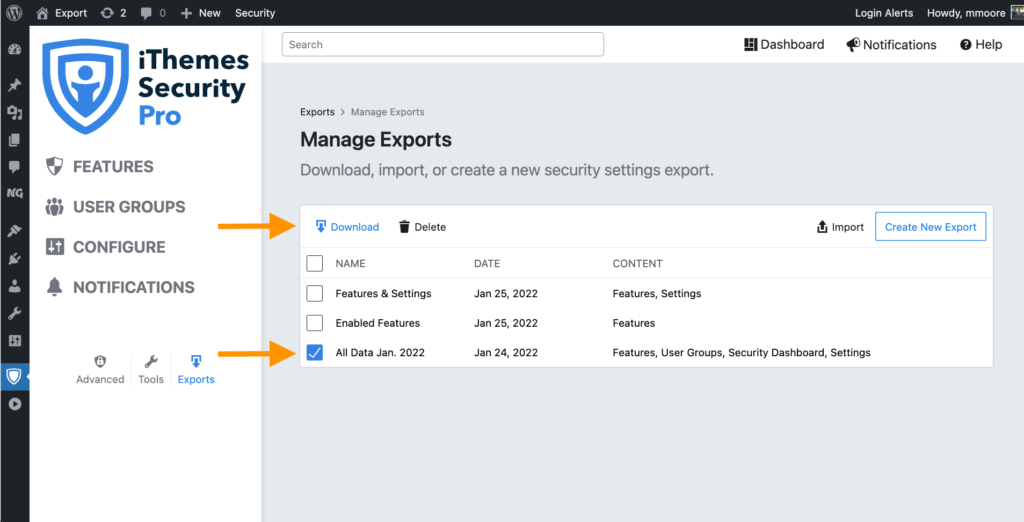
Uygun dışa aktarma dosyasını indirdikten sonra, iThemes Security Pro İçe Aktarma sayfasına gidin. Şimdi Dosya Yükle yöntemini seçin ve daha önce indirdiğiniz dışa aktarma dosyasını yükleyin.
Dışa aktarma dosyasını yükledikten sonra, Önceki bölümde gösterilen Yeni ve İyileştirilmiş Ayarları İçe Aktarma Akışı.
iThemes Security 7.1'deki Yenilikleri Görün
Yeni ve geliştirilmiş İçe Aktarma ve Dışa Aktarma özelliğiyle, mükemmel iThemes Güvenlik yapılandırmanızı yeni veya mevcut bir WordPress sitesine hızlı bir şekilde dışa aktarmak artık çok kolay. Bu web seminerinde, iThemes Security Pro ayarlarınızı içe ve dışa aktarmanın yeni yolunu derinlemesine inceledik.
Özet: iThemes Security Pro'yu Hemen Alın!
iThemes Security Pro 7.1 ile WordPress güvenliğini tüm yönleriyle kolaylaştırmaya devam ediyoruz. Sürüm 7.1, başka bir web sitesinden iThemes Güvenlik ayarlarını içe aktarmayı o sitenin URL'sini girmek kadar basit hale getirir.
WordPress güvenlik eklentimiz iThemes Security Pro, web sitenizi yaygın WordPress güvenlik açıklarından korumak ve korumak için 50'den fazla yol sunar. WordPress, iki faktörlü kimlik doğrulama, kaba kuvvet koruması, güçlü parola uygulaması ve daha fazlasıyla web sitenize ekstra güvenlik katmanları ekleyebilirsiniz.